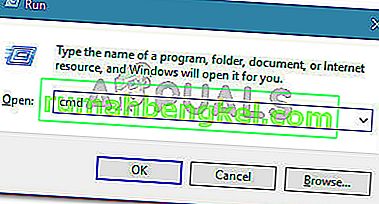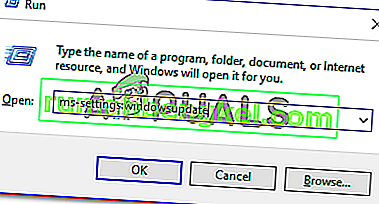Кілька користувачів отримують повідомлення " Помилка DISM: 87 " при спробі запустити DISM у Windows 10 із підвищеного командного рядка. Хоча проблема також виникає в попередній версії Windows, частота звітів у Windows 10 набагато вища.

Що спричиняє помилку DISM 87 у Windows 10?
Ми досліджували цю конкретну проблему, переглядаючи різні звіти користувачів та стратегії відновлення, які вони використовували для вирішення проблеми. На основі наших висновків існує кілька досить поширених сценаріїв, які, як відомо, викликають саме це повідомлення про помилку:
- Командний рядок введено неправильно - це найпоширеніша причина, чому виникає саме ця помилка. Здебільшого це пов’язано з неправильними пробілами перед кожним символом '/'. У цьому випадку рішення настільки просте, як використання правильного інтервалу.
- Помилка Windows 10 - виявлення цієї конкретної помилки під час запуску сканування DISM також може бути результатом помилки Windows 10, яку було вирішено за допомогою оновлення Fall Creators. Якщо цей сценарій застосовний, помилку можна усунути, встановивши кожне очікуване оновлення Windows.
- Команда не запускається у піднятому підказці - ще одна часта причина, через яку виникає ця проблема, полягає в тому, що користувач намагається запустити команду DISM у звичайне вікно командного рядка. У цьому випадку рішення полягає в тому, щоб запустити правильну команду у підвищений командний рядок.
- Машина використовує неправильну версію DISM - цей сценарій, як правило, зустрічається в тих ситуаціях, коли користувач намагається застосувати образ Windows 10, використовуючи стару версію DISM. У цьому випадку рішення полягає у застосуванні образу Windows 10 із використанням правильної версії DISM за допомогою драйвера фільтра wofadk.sys .
Якщо ви зараз шукаєте способи вирішення цього конкретного повідомлення про помилку, ця стаття надасть вам збірку перевірених кроків з усунення несправностей. Внизу у вас є набір методів, які використовували інші користувачі у подібній ситуації для вирішення проблеми.
Для досягнення найкращих результатів, дотримуйтесь наведених нижче методів у представленому порядку, доки не виявите виправлення, ефективне у вашій конкретній ситуації. Давайте почнемо!
Спосіб 1: Використання правильного інтервалу
Однією з найпоширеніших причин, чому виникає ця помилка, є неправильний інтервал, що використовується під час введення команди DISM. Як правило, помилка виникає через неправильний інтервал перед кожною '/'. Отже, замість запуску команди на кшталт „ DISM.exe / Online / Cleanup-image / Scanhealth “, слід переконатися, що перед кожним символом '/' використовується один пробіл. Правильний синтаксис команди повинен бути таким:
DISM.exe / Інтернет / Очищення зображення / Scanhealthабо
DISM.exe / Online / Cleanup-image / Restorehealth
(залежно від того, що ви хочете досягти)  Після того, як ви переконаєтесь, що використовуєте правильний синтаксис DISM, натисніть Enter і перевірте, чи команда оброблена успішно. Якщо ви все ще стикаєтеся з помилкою " DISM Error: 87 ", перейдіть до наступного методу нижче.
Після того, як ви переконаєтесь, що використовуєте правильний синтаксис DISM, натисніть Enter і перевірте, чи команда оброблена успішно. Якщо ви все ще стикаєтеся з помилкою " DISM Error: 87 ", перейдіть до наступного методу нижче.
Спосіб 2: Використання командного рядка з підвищеними можливостями
Інша поширена причина, через яку виникає це повідомлення про помилку, полягає в тому, що користувач вводить правильну команду, але намагається запустити її в звичайний командний рядок. Команди DISM (подібні до сканувань SFC) повинні працювати у підвищеному командному рядку, щоб працювати.
Ось короткий посібник із цього:
- Натисніть клавішу Windows + R, щоб відкрити діалогове вікно Виконати. Потім введіть " cmd " і натисніть Ctrl + Shift + Enter, щоб відкрити діалогове вікно " Виконати ".
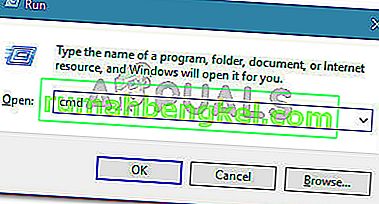
- На запит UAC (контроль облікових записів користувачів) виберіть Так, щоб надати адміністративні привілеї.
- Всередині командного рядка з підвищеними можливостями введіть свою команду та натисніть Enter, щоб запустити її.
Якщо ви все ще стикаєтесь із „ Помилка DISM: 87 “, перейдіть до наступного способу нижче.
Спосіб 3: Встановлення кожного очікуваного оновлення Windows
" Помилка DISM: 87 " також може бути спричинена помилкою Windows 10, яка була остаточно усунена в жовтні 2017 року із запуском оновлення Fall Creator . Якщо ви використовуєте піратську копію Windows 10 або використовуєте програмне забезпечення, яке активно блокує встановлення оновлень Windows, вам доведеться оновити систему, щоб усунути помилку.
Якщо цей сценарій застосовний, і ви використовуєте законну ліцензію Windows 10, усуньте блокпост, який перешкоджає встановленню оновлень, і дотримуйтесь інструкцій нижче:
- Натисніть клавішу Windows + R, щоб відкрити діалогове вікно Виконати . Потім введіть “ ms-settings: windowsupdate ” і натисніть клавішу Enter, щоб відкрити екран оновлення Windows програми Параметри .
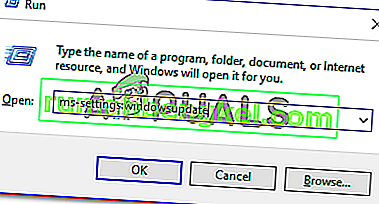
- На вкладці Windows Update натисніть Перевірити наявність оновлень та дотримуйтесь інструкцій на екрані, щоб встановити кожне очікуване оновлення.

Примітка. Можливо, вам буде запропоновано перезапустити процес встановлення оновлення. Якщо буде запропоновано, перезапустіть, коли буде запропоновано, і не забудьте повернутися на цей самий екран, як тільки завершиться наступний запуск, щоб продовжити встановлення решти файлів. Робіть це, доки не будуть встановлені всі очікувані оновлення.
- Після встановлення кожного очікуваного оновлення перезапустіть комп’ютер і запустіть ще одне сканування DISM після завершення наступного запуску.
Якщо ви все ще стикаєтесь із „ Помилка DISM: 87 “, перейдіть до наступного методу нижче.
Спосіб 4: Використання версії DISM для Windows 10 (якщо застосовується)
Якщо ви стикаєтесь із проблемою під час спроби застосувати образ Windows 10 команду DISM / Apply-Image до попередньої версії DISM (Windows 8.1 або ранішої версії), проблема виникає, оскільки ви використовуєте неправильну версію DISM.
Кілька користувачів, які потрапили в точно такий самий сценарій, повідомили, що помилка більше не виникала після того, як вони почали використовувати версію DISM для Windows 10 із драйвером фільтра Wofadk.sys .
Майте на увазі, що ця процедура буде відрізнятися залежно від платформи, яку ви плануєте використовувати з Windows PE. Якщо цей сценарій застосовний до вашої поточної ситуації, зверніться до таких ресурсів корпорації Майкрософт, щоб дізнатися про конкретні кроки щодо вирішення проблеми у вашому конкретному сценарії:
- Платформи, що підтримуються DISM
- Як скопіювати DISM на інший комп'ютер
Якщо цей метод не застосовується до вашої поточної ситуації, перейдіть до останнього методу нижче.
Спосіб 5: Виконання ремонтної інсталяції
Якщо ви виконали наведені вище дії безрезультатно, дуже ймовірно, що деякі файли, що належать до DISM (або деякі інші системні файли), пошкоджені і потребують відновлення. Оскільки ви не можете використовувати DISM для сканування та відновлення пошкоджених системних файлів, вам доведеться застосувати інший підхід.
Чистий установка завжди варіант, але йти по цьому шляху змусить вас втратити всі ваші дані (додатки, особисті файли, особисті настройки і т.д.)
Кращим підходом було б виконати ремонтну установку. Це процедура без зривів, яка дозволить вам відновити всі компоненти, пов’язані з Windows, не впливаючи на ваші особисті файли та програми. Це означає, що ви будете позбавлені проблем з перевстановленням усіх файлів та переналаштуванням налаштувань після завершення налаштування. Дотримуйтесь цього посібника ( тут ), щоб виконати ремонтну установку та виправити “ Помилка DISM: 87 “.